 初心者さん
初心者さん詐欺対策にウォレットを2つに分けたい
メタマスクで複数のアカウントを作るやり方は?
このような疑問にお答えします。
「むずかしそう」と思うかもしれませんがご安心ください。
メタマスクを作りたての僕でも3分でできました。
記事前半では、「複数アカウント作成2パターン」「メリット・デメリット」を解説し、後半で「複数アカウントの作成方法」を紹介。
この記事を読めば、迷わずメタマスクのアカウントを複数に分けられますよ!


取引所からメタマスクへ送金すると1,000円ほど手数料が発生します。
※コインチェック・ビットフライヤーは0.005ETH(約1,250円)
GMOコインならメタマスクへの送金手数料が無料!
\ 最短10分 /
メタマスクの複数アカウント作成2パターンとは
メタマスクの複数アカウント作成には2パターンあります。
まずはウォレット、アカウントの違いから見ていきましょう。
ウォレットとアカウントの違い
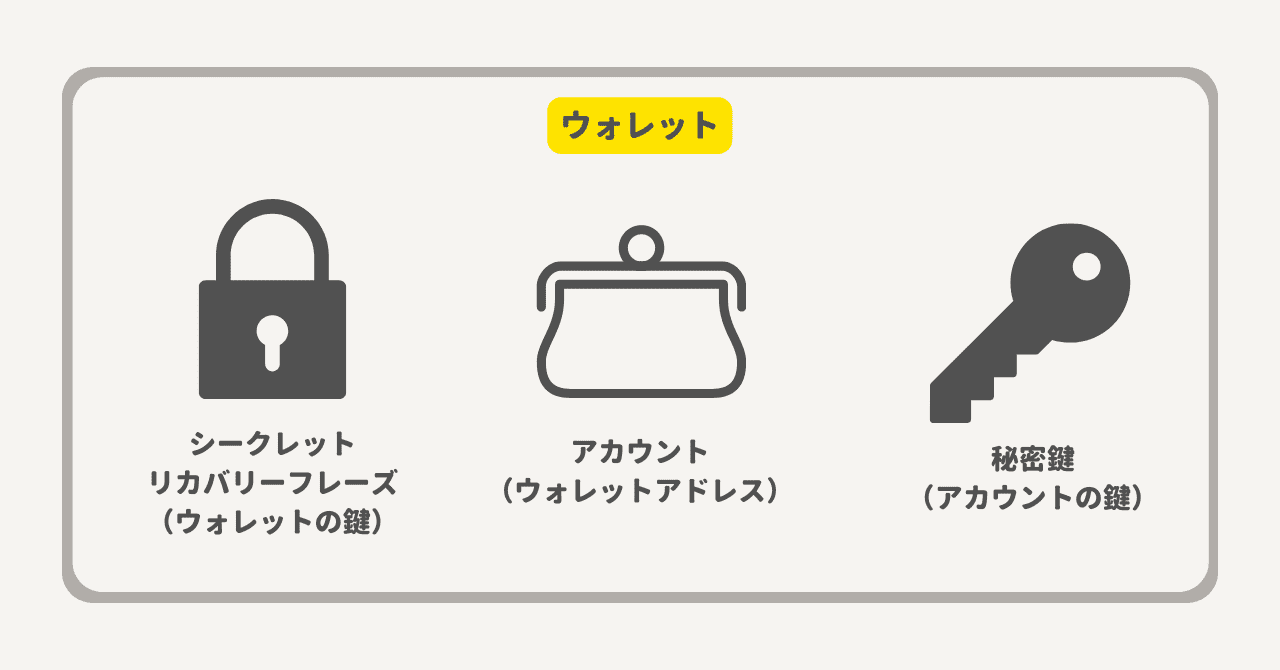
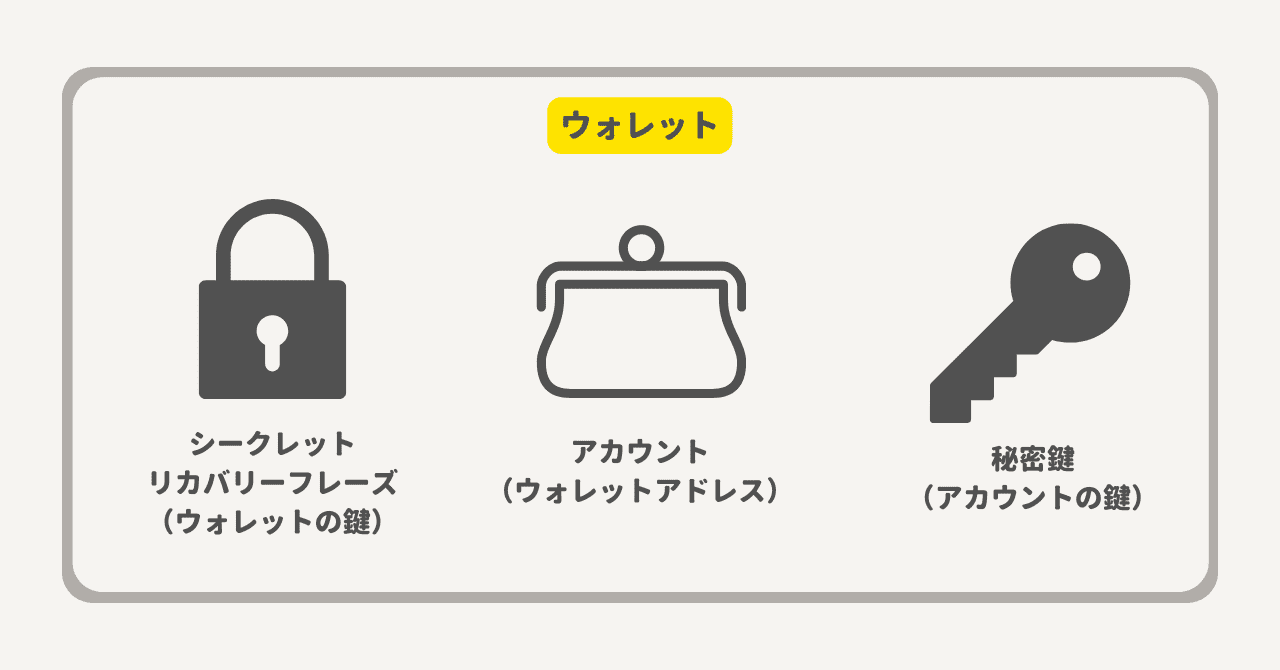
| 用語 | 説明 |
|---|---|
| ウォレット(メタマスク本体) | お財布のこと |
| アカウント(ウォレットアドレス) | お財布の「小銭入れ」のようなもの |
| シークレットリカバリーフレーズ | ウォレットを管理する鍵 |
| 秘密鍵 | アカウントを管理する鍵 |
重要なのは「シークレットリカバリーフレーズ」が分かれているかどうか。
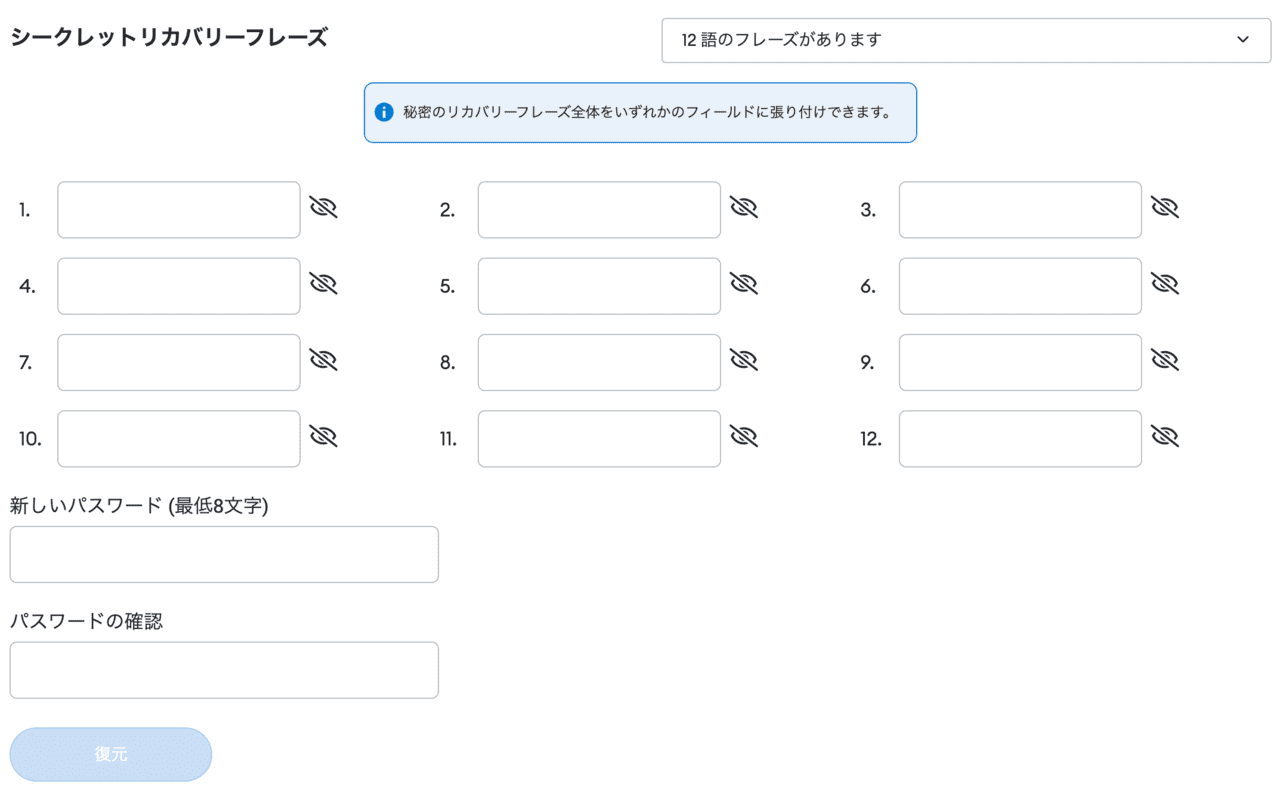
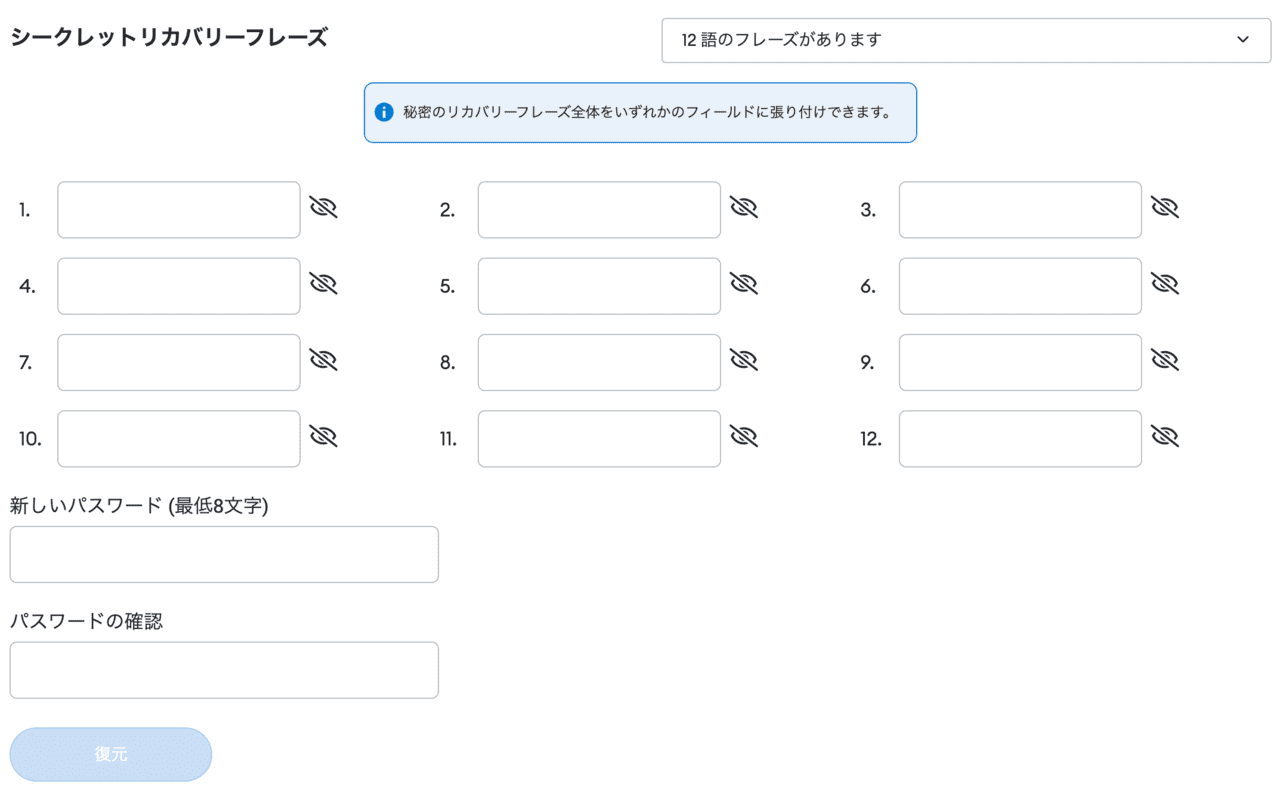
詐欺師やハッカーはあらゆる手を使い、シークレットリカバリーフレーズを聞き出そうとしてきます。
メタマスクの複数アカウント作成2パターン
メタマスクの複数アカウント作成は2パターン。
ハッキング対策できるのは「新しいウォレットを作成」のみです。
- 同じウォレット内に作成→ハッキング対策にならない
- 新しいウォレットを作成→ハッキング対策になる
同じウォレット内に作成(ハッキング対策にならない)
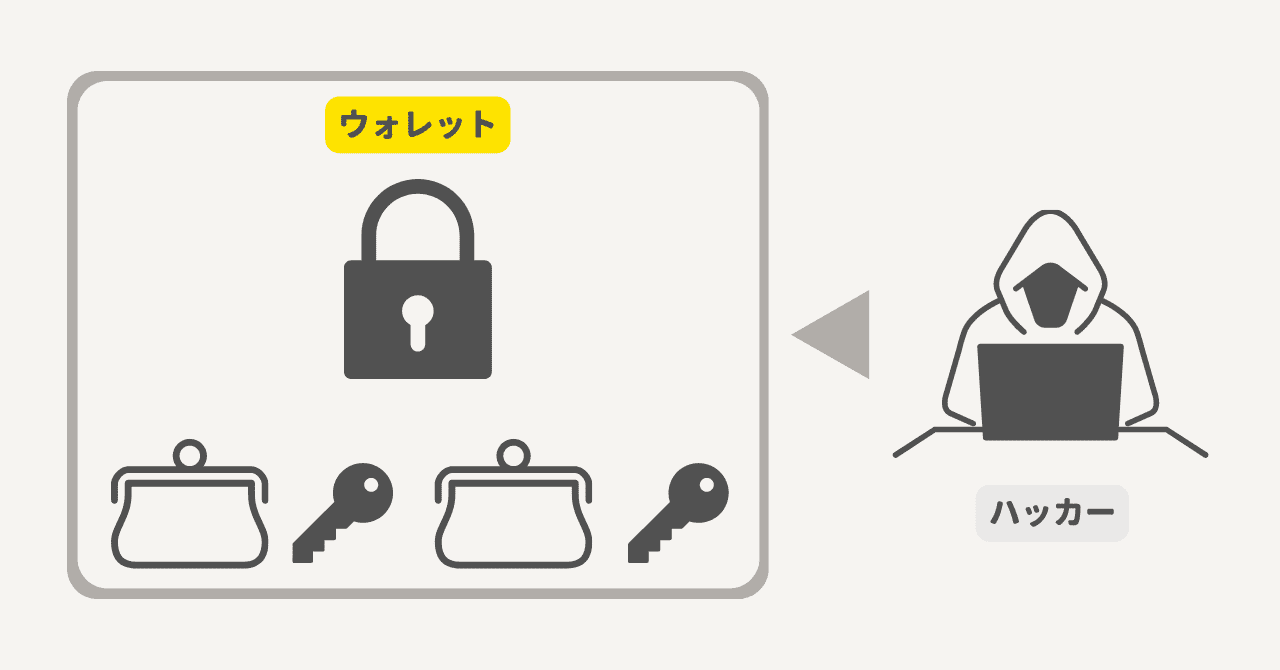
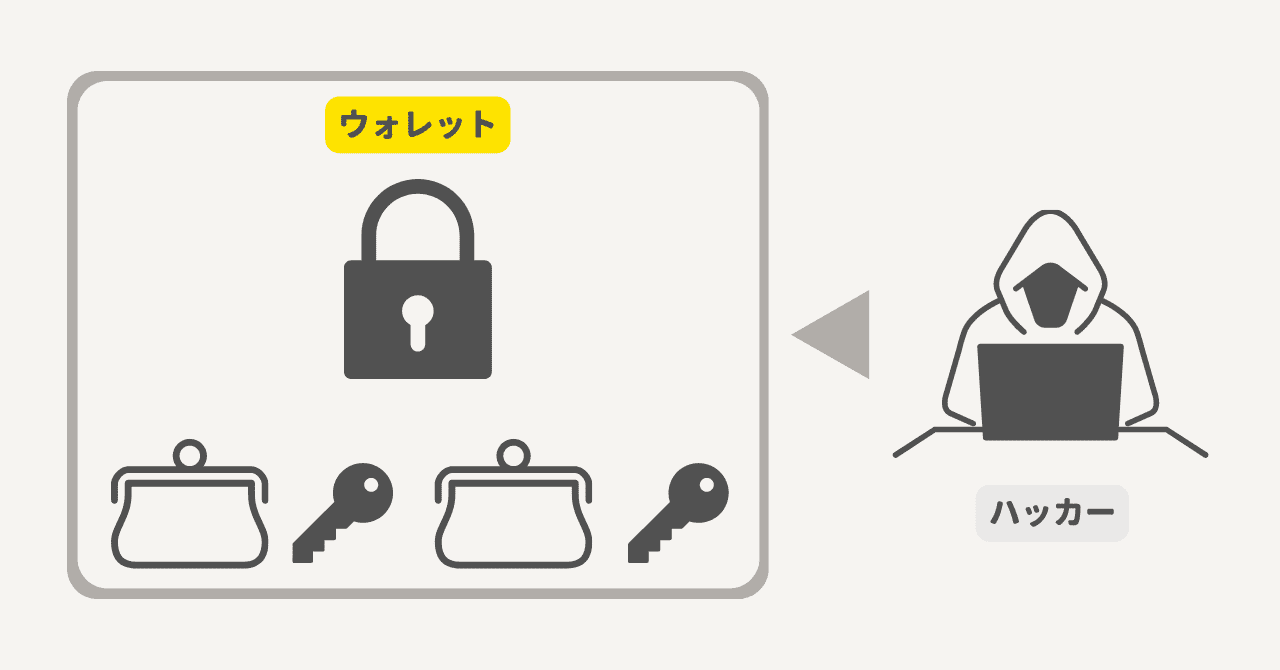
同じウォレット内にアカウント作成しても、ハッキング対策にはなりません。
なぜなら、同じシークレットリカバリーフレーズで管理しているから。
ウォレットがハッキングされた場合、情報が書き換えられ資産を盗まれてしまいます。
新しいウォレットを作成(ハッキング対策になる)


新しいウォレットを作成すれば、ハッキング対策になります。
というのも、ウォレット「A」「B」でシークレットリカバリーフレーズが異なるから。
万が一、「ウォレットA」がハッキングされても「ウォレットB」は無傷です。
メタマスクで複数アカウントを作成するメリット・デメリット
続いて、メタマスクで複数アカウントを作成するメリット・デメリットを解説します。
デメリット
- シークレットリカバリーフレーズや秘密鍵を無くす可能性が高まる
- 混乱する
シークレットリカバリーフレーズや秘密鍵を無くす可能性が高まる
複数のアカウントを作成すると、シークレットリカバリーフレーズや秘密鍵を無くす可能性が高まります。
アカウントが増えるほど管理も大変になるからです。
万が一、秘密鍵などを無くすと再発行できないため資産を二度と動かせなくなります。
混乱する
アカウント数が増えると、どのアカウントが何の目的で使っているのか混乱する可能性があります。
混乱するとミスも増え、最悪の場合、資産を減らしてしまう恐れも。
アカウントを増やすのは、自分で管理できる範囲にしましょう。
メリット
- セキュリティの向上
- 資産管理しやすい
- プライバシー保護
セキュリティの向上
複数のアカウント作成は、セキュリティの向上につながります。
1つのアカウントがハッキングされても、残りのアカウントは無傷のため被害を最小限に抑えられるからです。
資産管理しやすい
複数アカウントを作成すると資産管理しやすくなります。
生活費や貯金、娯楽費に銀行口座を分けるのと同じです。
- 普段使い用(NFTの売買など)
- NFT保管用
- 危険性のあるWEBサイトへの接続用



ハッキング対策にもなるよ
プライバシー保護
アカウントを分けると、プライバシーを保護できます。
なぜかというと、仮想通貨の取引履歴は誰でも見れるから。
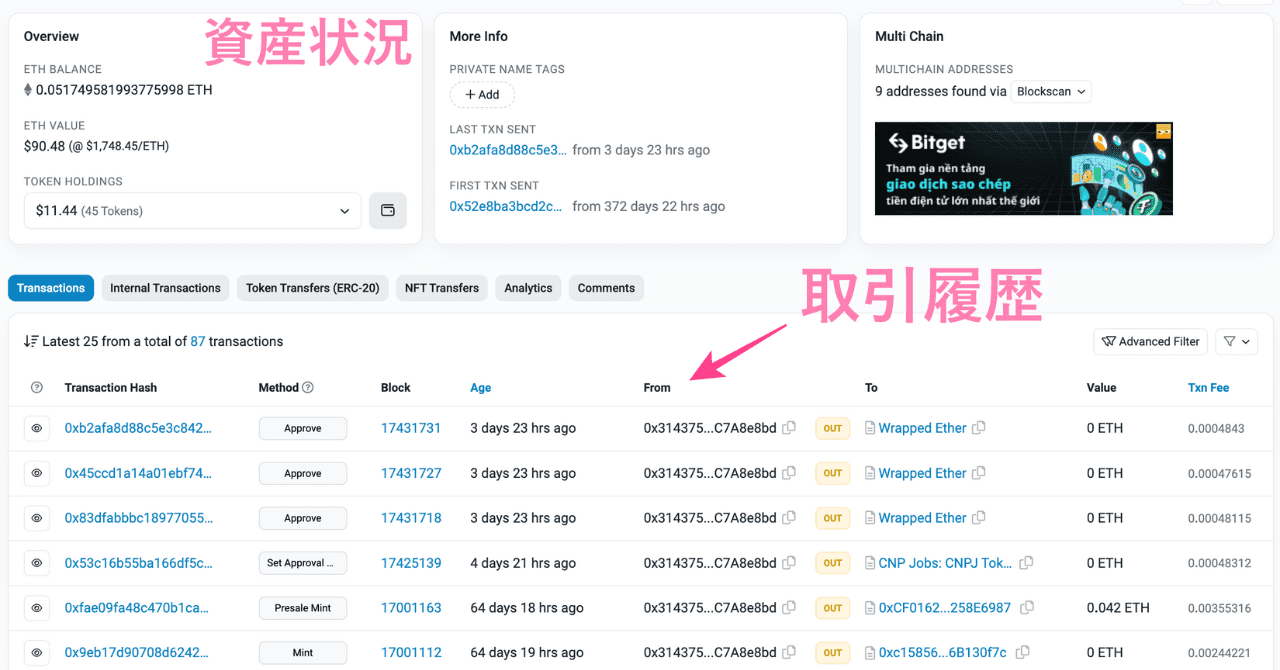
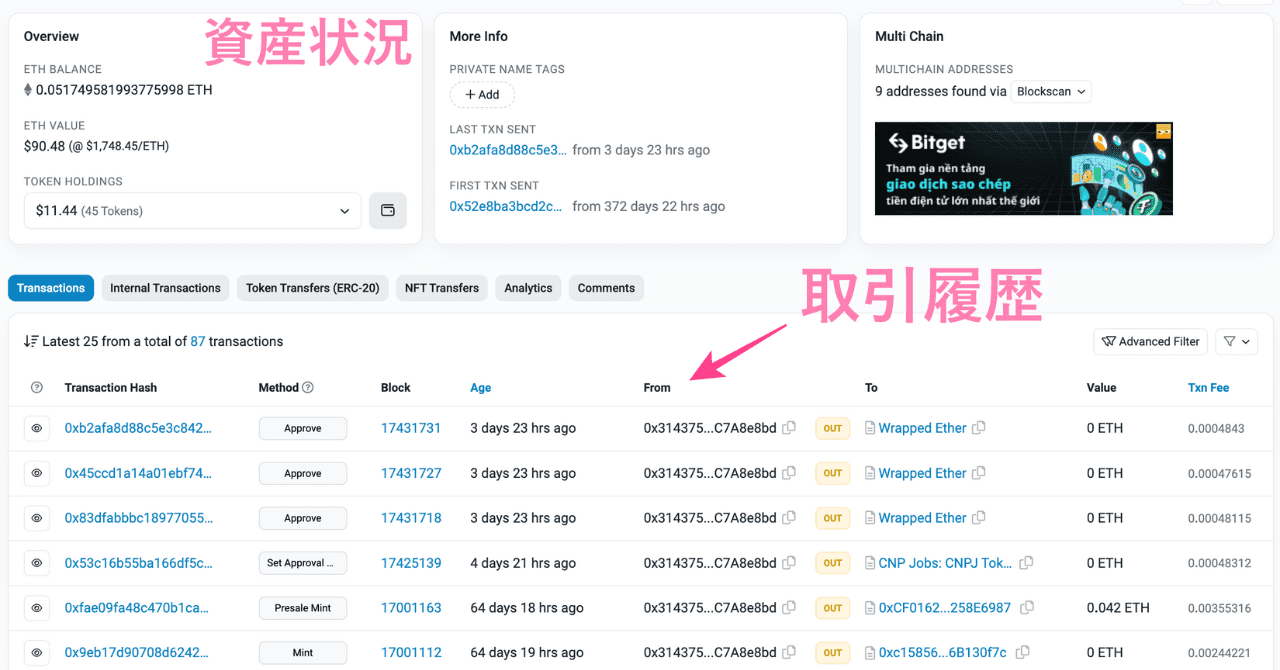
上記は「Etherscan」に僕のウォレットアドレスを入力した画像。
ETHの残高、取引履歴がすべて表示されます。
このように、ウォレットアドレスさえわかれば、誰でも自由に取引履歴が見れるんです。
つまりアカウントを分け、公開しなければ財布の中身は誰にも見られません。
同じウォレット|メタマスクの複数アカウント作成方法
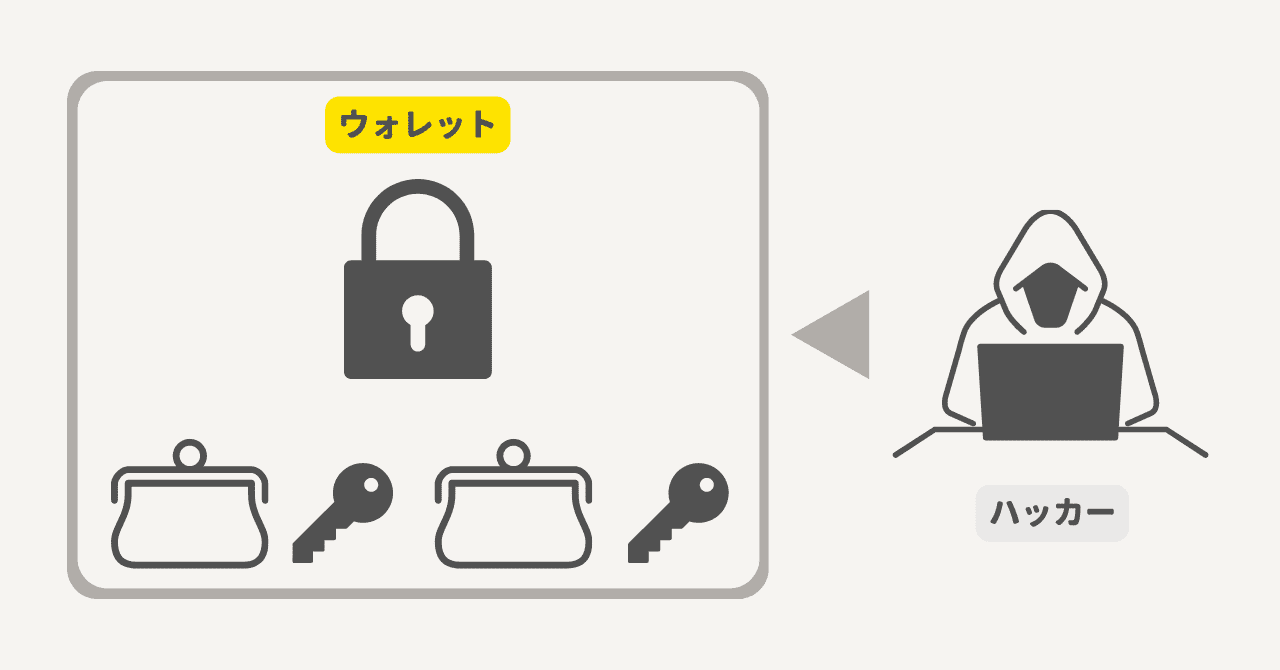
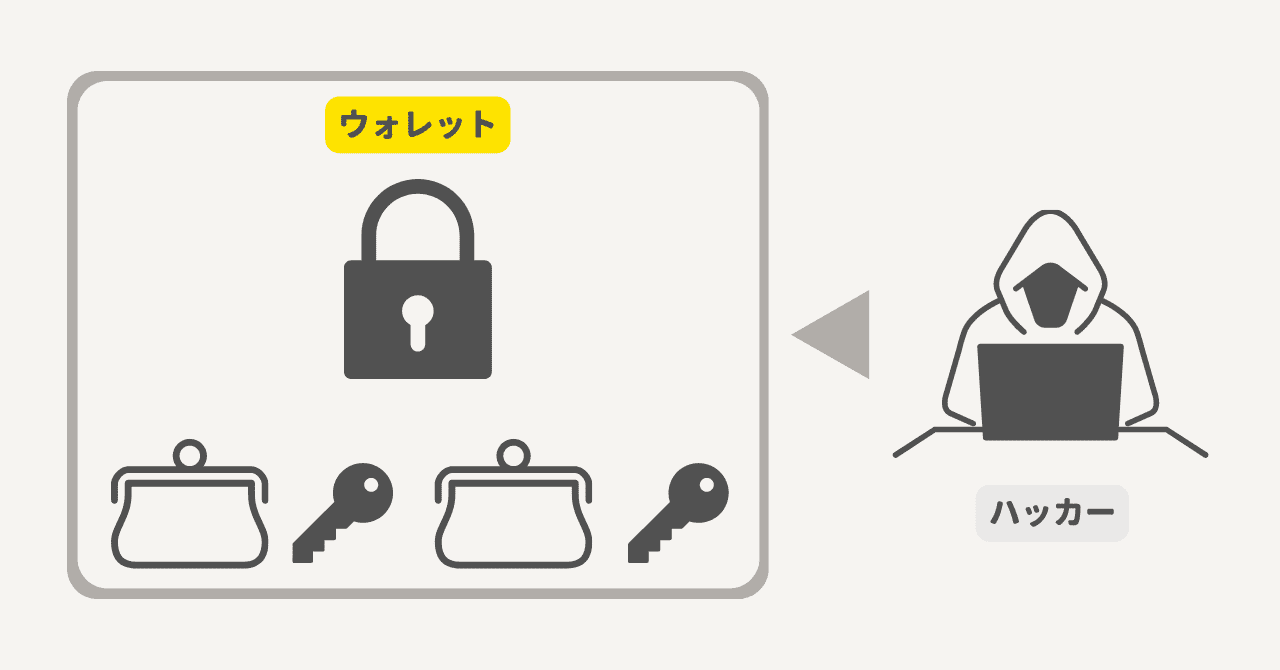
同じウォレット内の、メタマスクの複数アカウント作成方法を紹介します。



ハッキング対策にはならないので注意
PC
PCブラウザからメタマスクを起動します。
右上アイコン→アカウントを作成
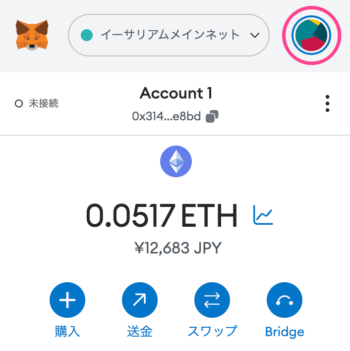
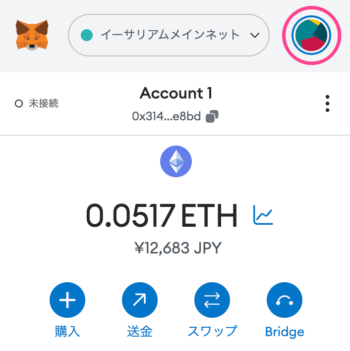
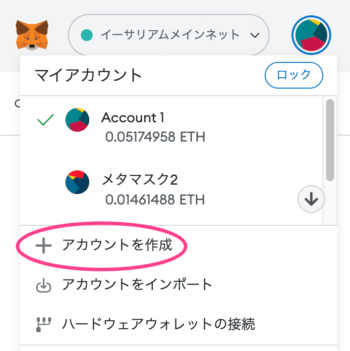
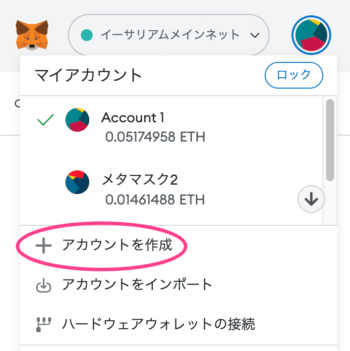
アカウント名を入力→作成
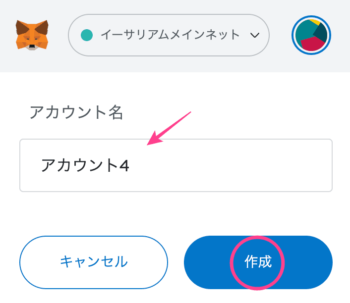
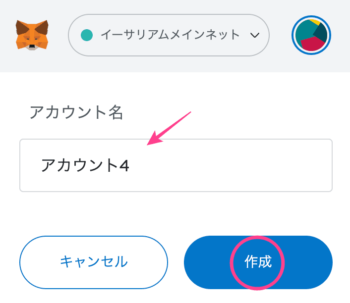
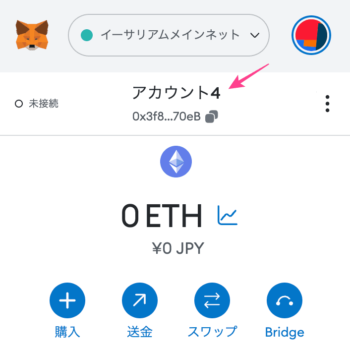
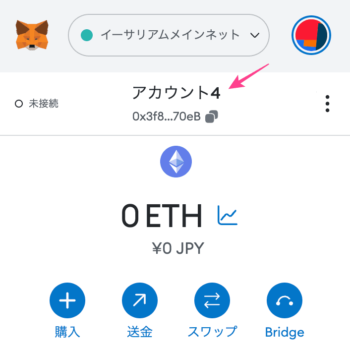
アカウントを変更するときは「右上メニュー」からどうぞ。
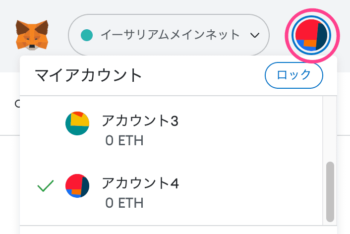
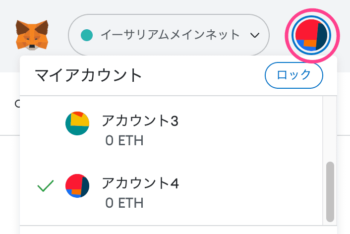
スマホ
メタマスクのスマホアプリを開きます。
メニュー→アカウント
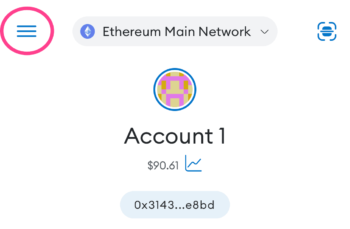
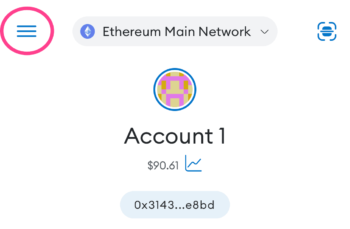
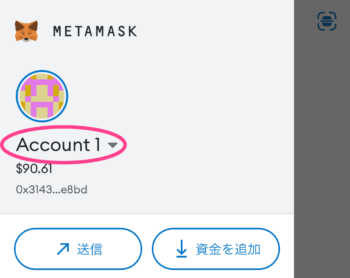
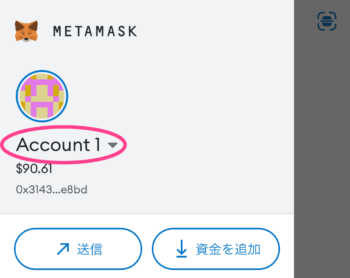
新規アカウントの作成→完成!
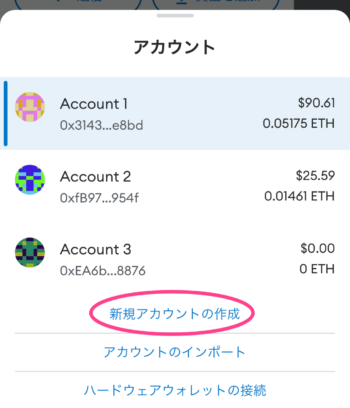
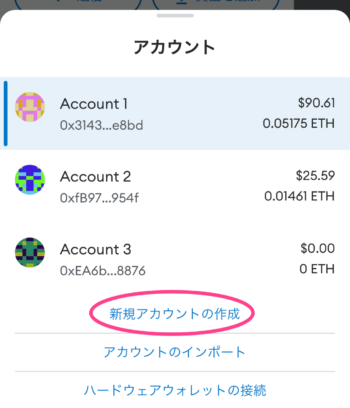
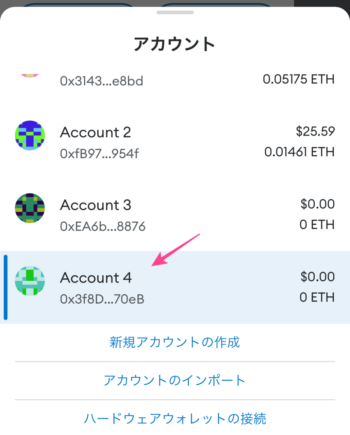
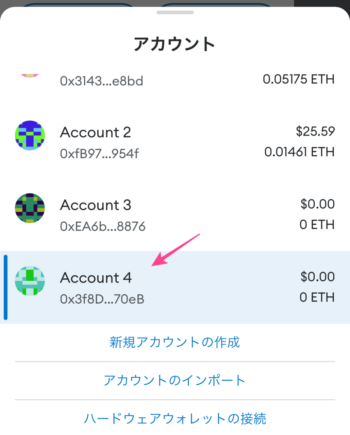
名前の変更方法
アカウント名を長押しすれば編集できます。
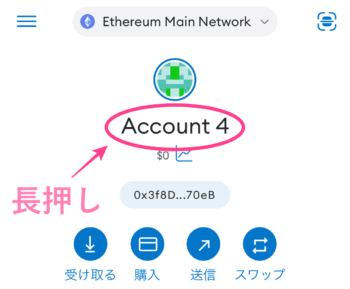
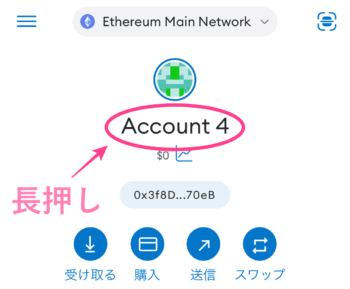
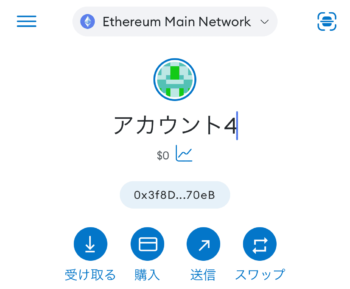
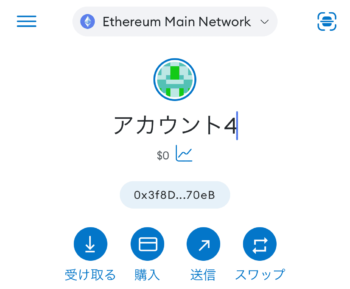
新しいウォレット|メタマスクの複数アカウント作成方法


続いて、新しいウォレットを作成しメタマスクで複数アカウントを作成します。
- プロファイルの設定・追加
- メタマスクのインストール



ブラウザはGoogle Chrome
プロファイルの設定・追加
Google Chromeを開き右上アイコン→追加
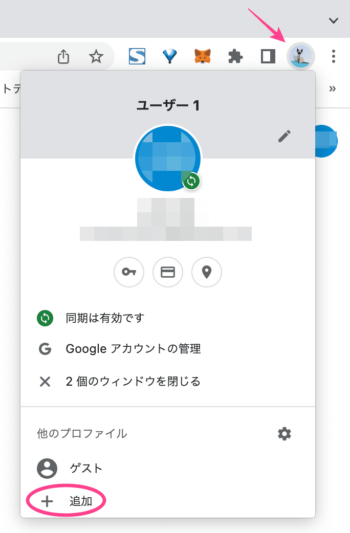
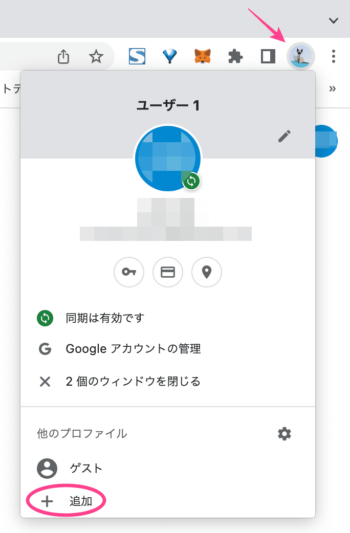
アカウントなしで続行
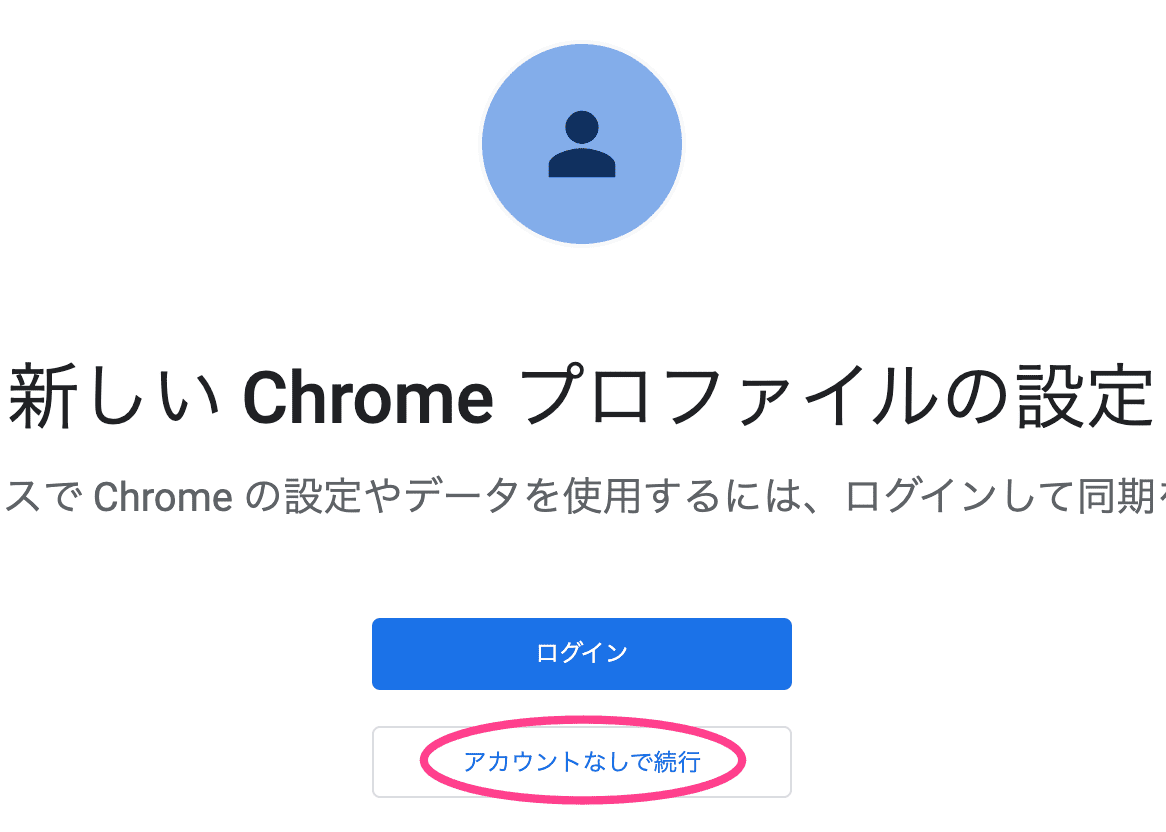
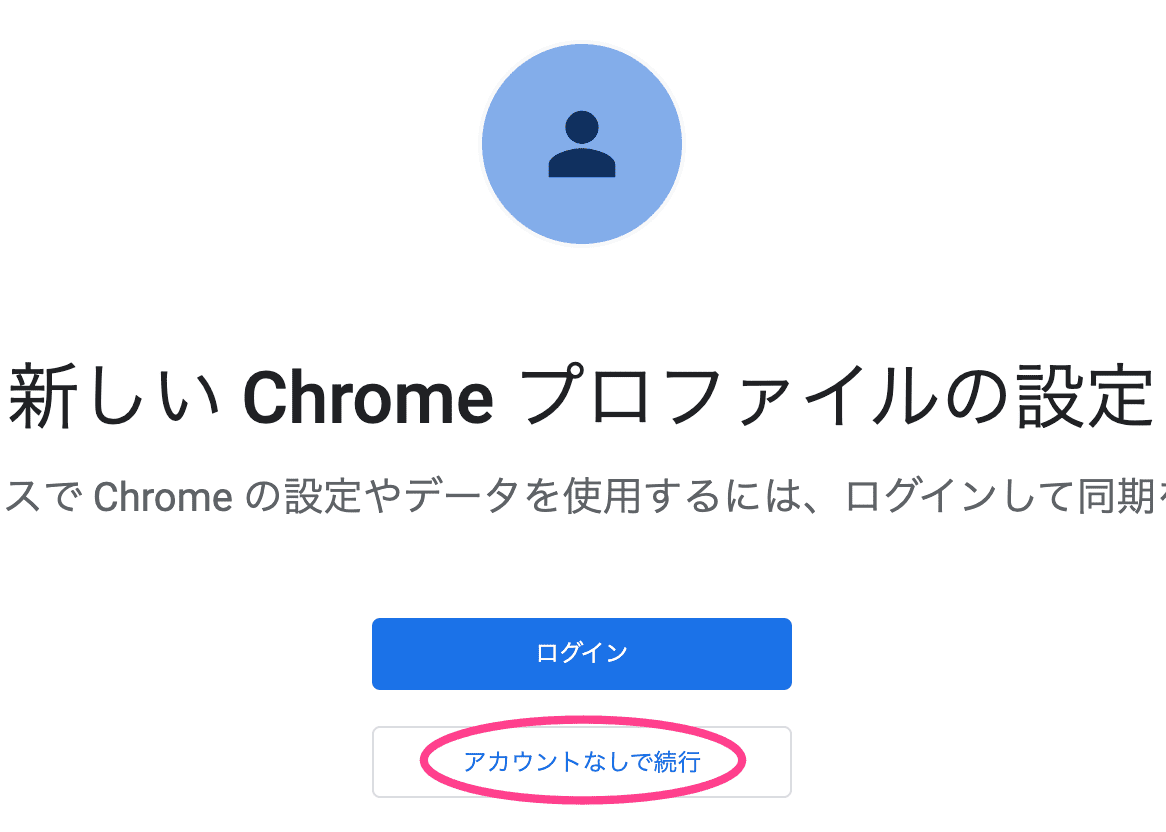
名前、カラーを決め完了
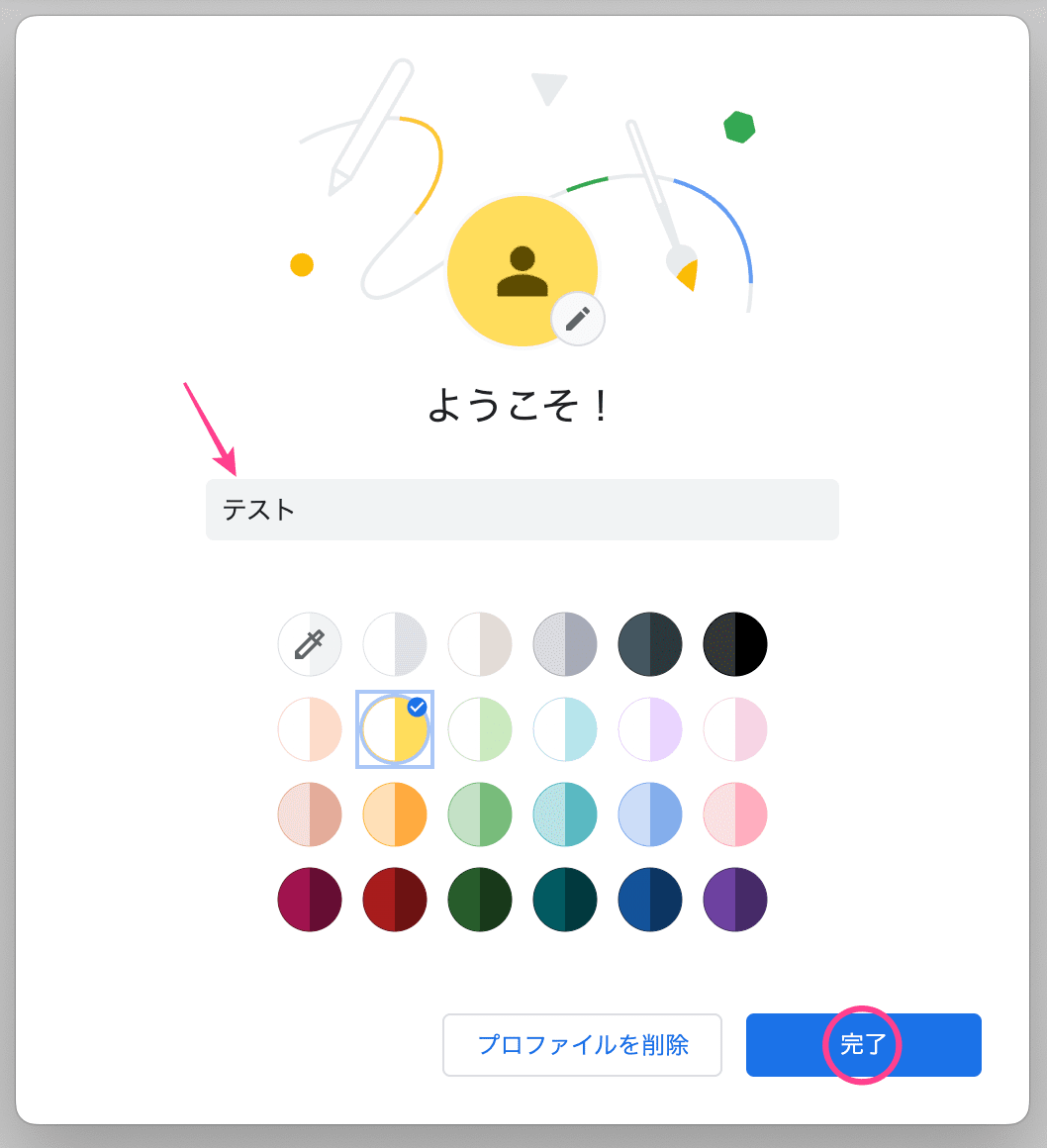
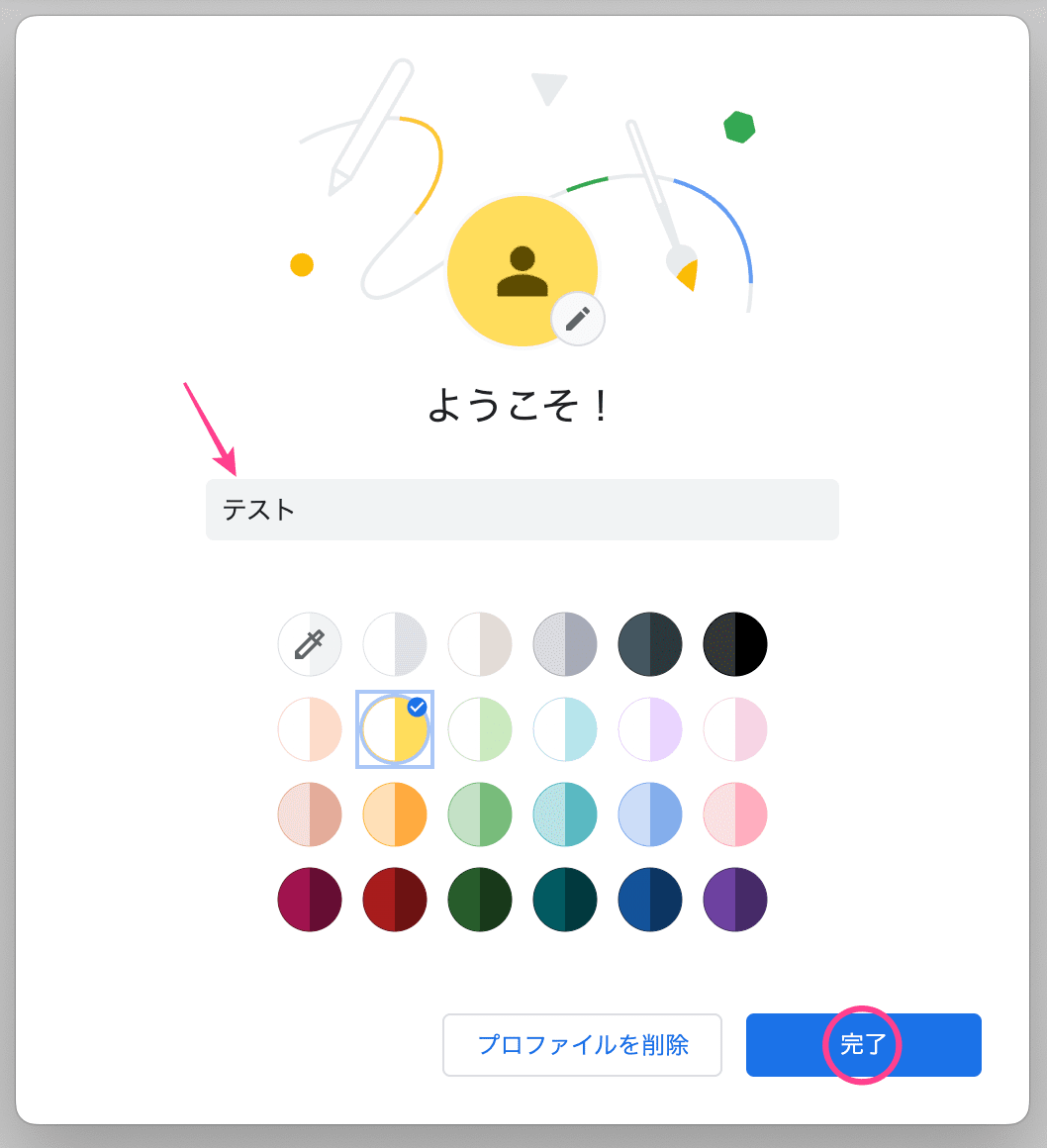
新しいプロファイルが作成できました。
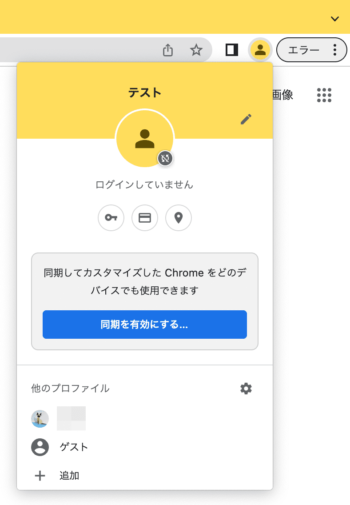
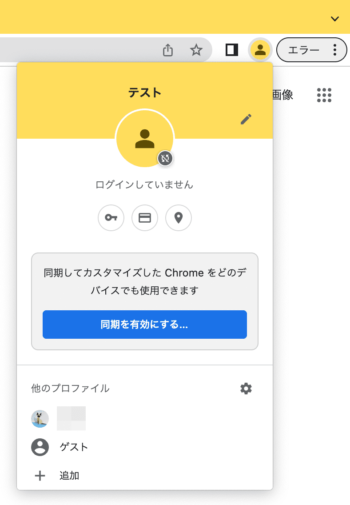
メタマスクのインストール
新しいプロファイルからメタマスクをインストールします。
Download for
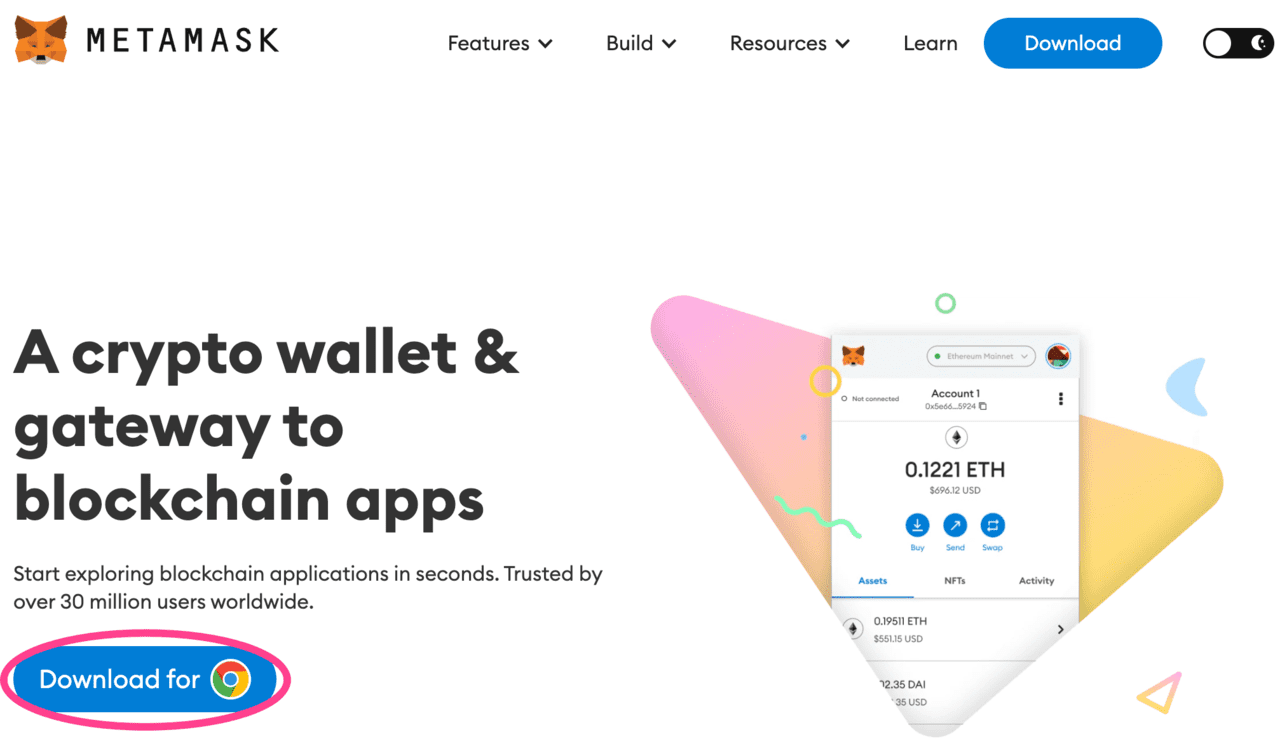
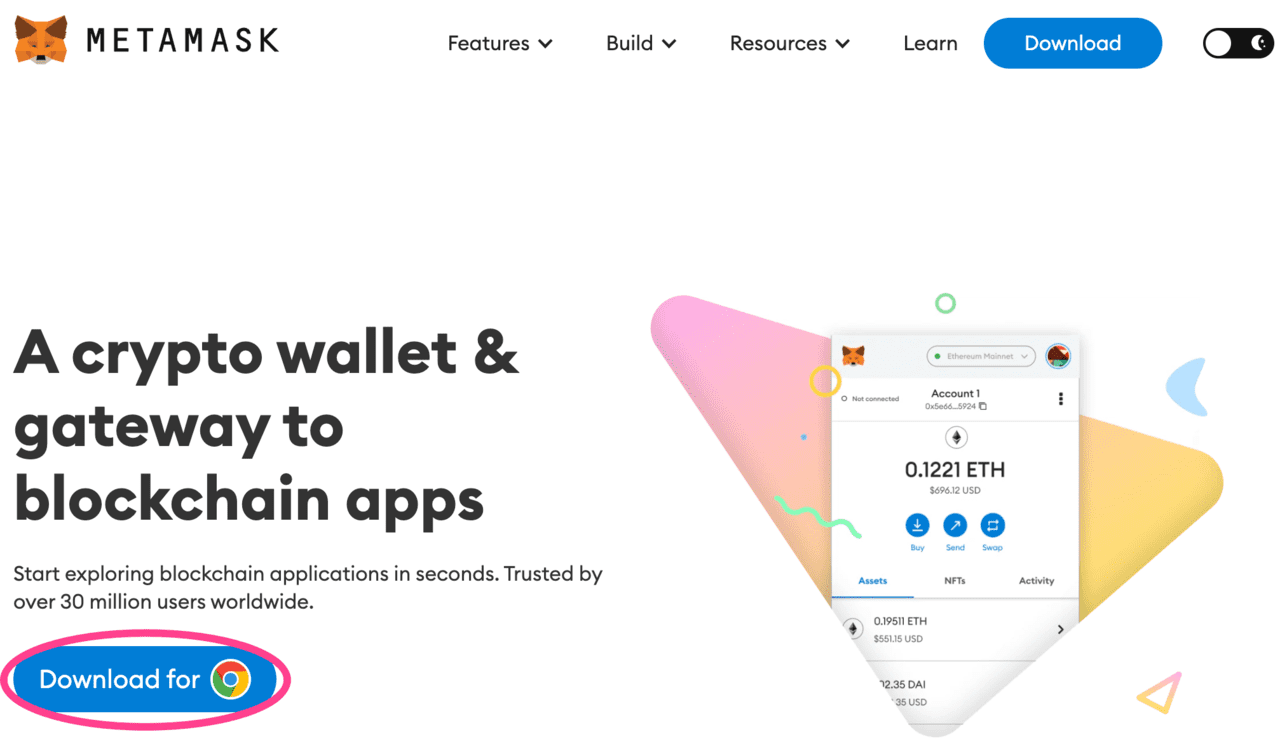
Chromeに追加
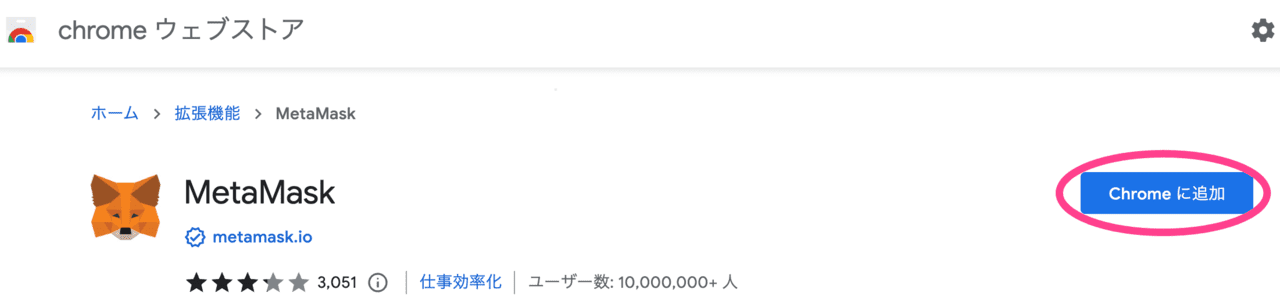
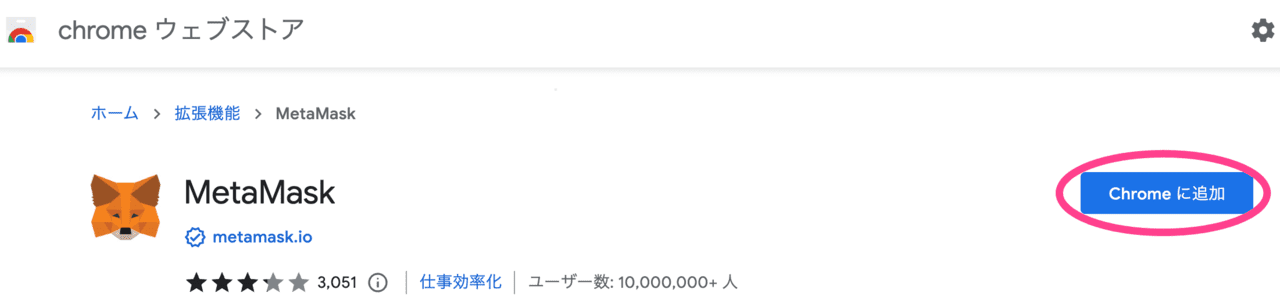
拡張機能を追加
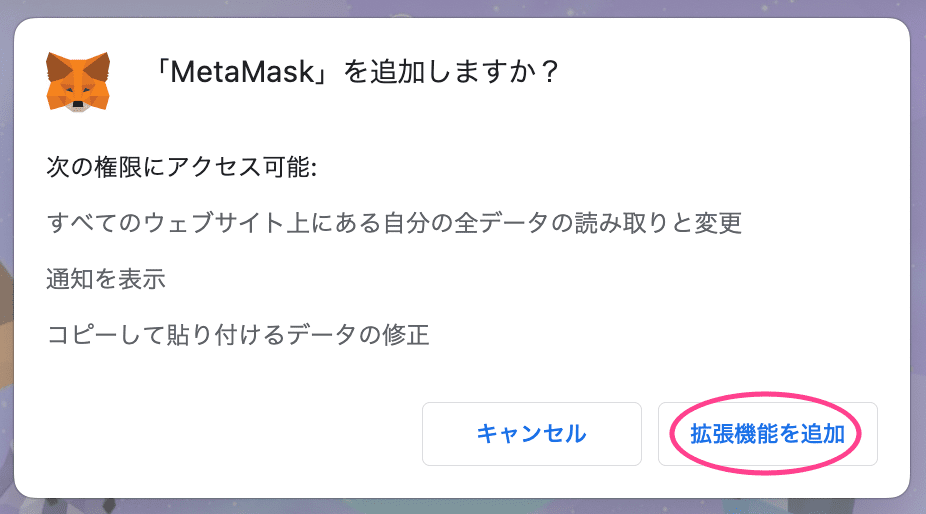
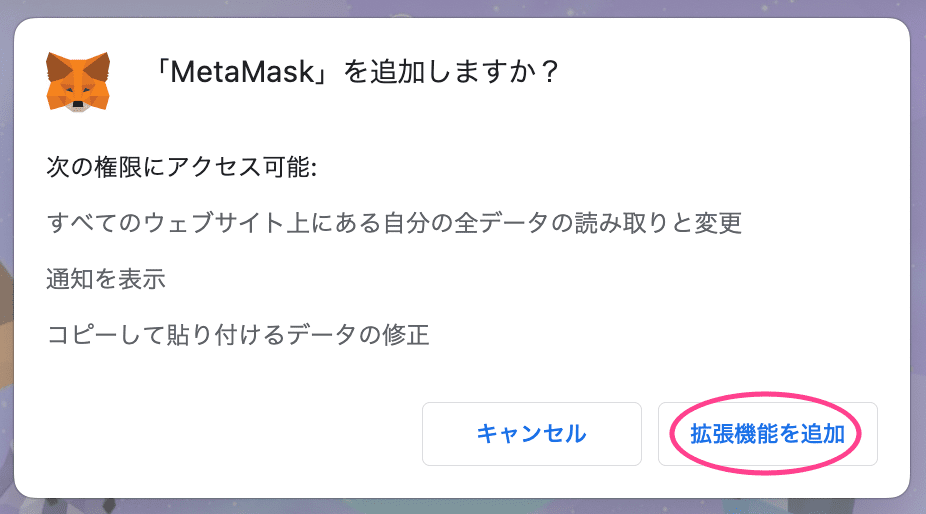
インストール完了!
あとはメタマスクの作成をするだけです。
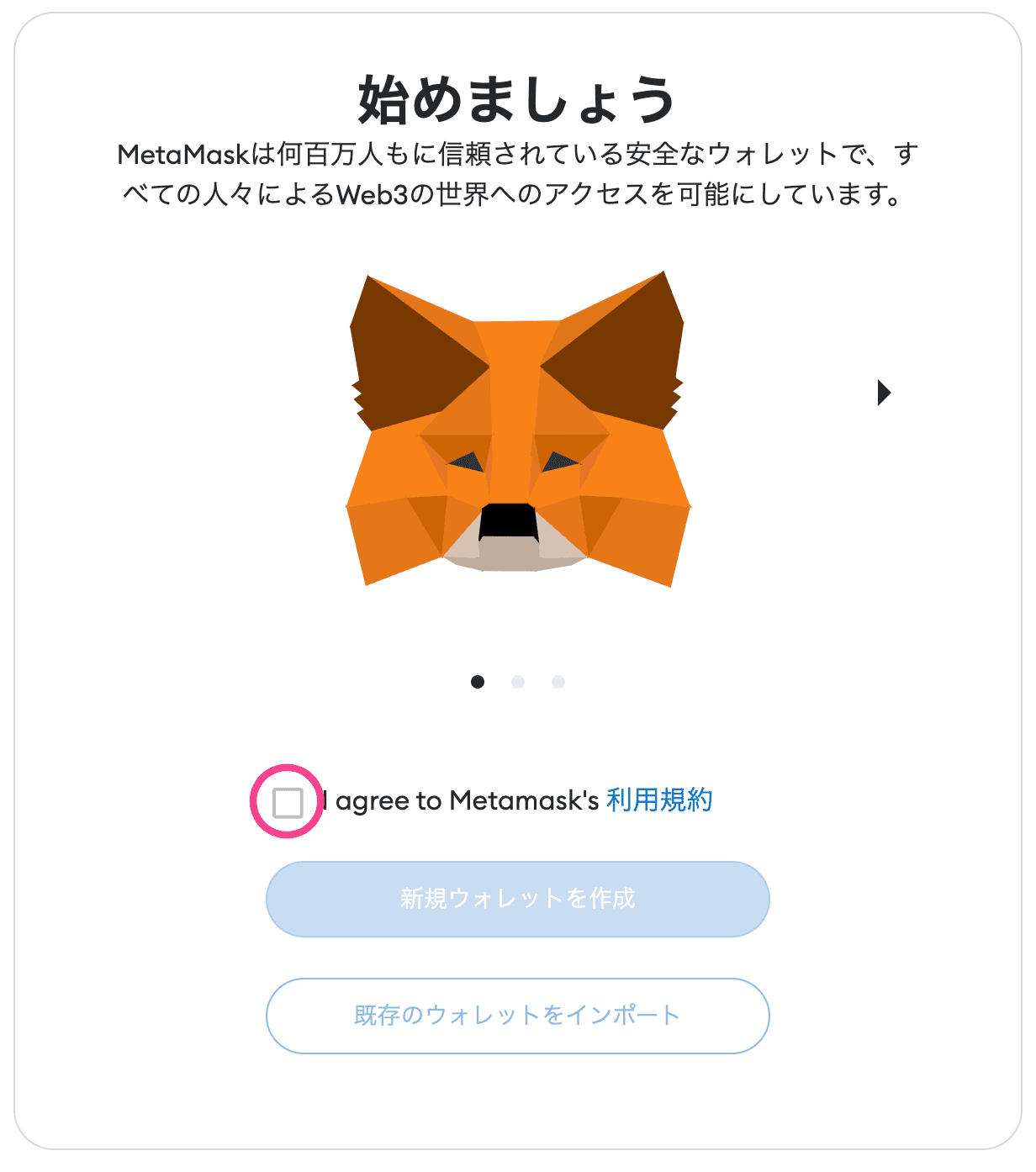
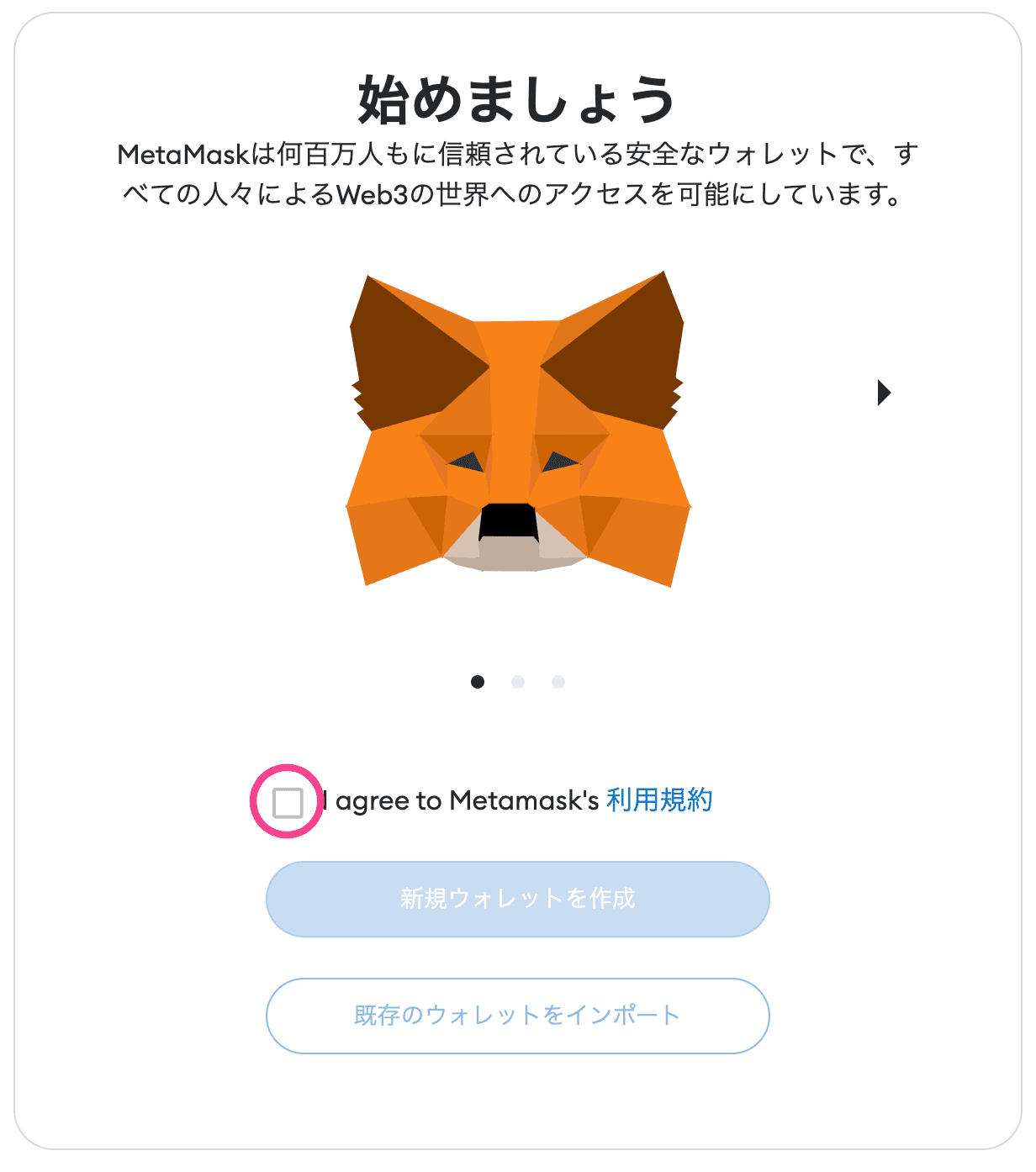
「MetaMask(メタマスク)を chromeにインストールしてウォレット作成する手順」を参考に進めてください。
アカウントの切り替え方法
アカウントを切り替えたいときは、ブラウザの右上アイコンからどうぞ。
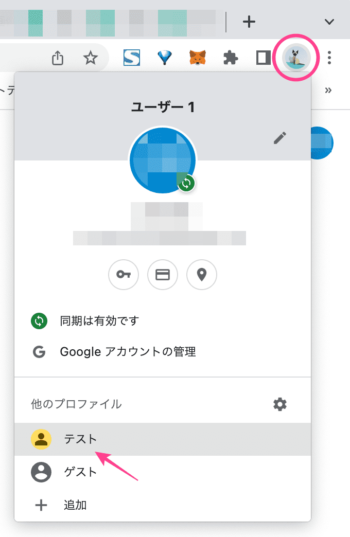
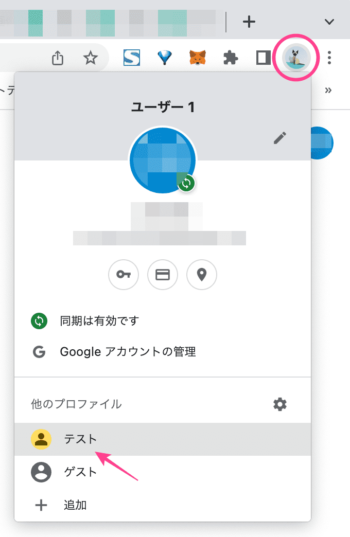
メタマスクの複数アカウント作成のよくある質問
最後に、メタマスクの複数アカウント作成のよくある質問をまとめておきます。
- メタマスク内に追加したアカウントの削除方法は?
- アカウント復元方法は?
- スマホでも複数アカウントは作れる?
- ハッキング対策はほかにある?
メタマスク内に追加したアカウントの削除方法は?
メタマスク内に追加したアカウントは削除できません。
なぜなら、ウォレットは改ざんできないブロックチェーンに記録されるから。
非表示にすることはできます。
PC、スマホともシークレットリカバリーフレーズを使用し、ウォレットからインポートすればOK
アカウント復元方法は?
メタマスクのアカウントを復元は「シークレットリカバリーフレーズ」があればできます。
ただし、追加していたアカウントやネットワーク、トークンは反映されません。
あらためて設定する必要があります。
スマホでも複数アカウントは作れる?
作れません。
スマホではPCのように「プロファイル」の追加ができないからです。
ハッキング対策はほかにある?
ほかのハッキング対策は以下のようなものがあります。
- 英文は翻訳し確認
- 用途別に端末を分ける
- ウォレットを開くときはフリーWi-Fiを使わない
- VPNを利用する
- 見知らぬNFTが送られてきてもノータッチ
- DMはスルー
- NFTは有名なプロジェクトで買う
まとめ|メタマスクの複数アカウント作成
今回は、メタマスクの複数アカウント作成方法を紹介しました。
安全にNFTの世界を楽しむためにも、ウォレットは最低2つに分けるといいですよ!
わからないことがあれば、TwitterやブログのDMで気軽におたずねください。
取引所からメタマスクへ送金すると1,000円ほど手数料が発生します。
※コインチェック・ビットフライヤーは0.005ETH(約1,250円)
GMOコインならメタマスクへの送金手数料が無料!
送金手数料で損したくない方はGMOコインがおすすめ。
\ 最短10分 /


